Presentamos Windows 8.1: Configure el Centro de actividades y sus mensajes
El Centro(Action Center) de actividades en Windows 8 y Windows 8.1 tiene un papel importante para mantener segura su computadora o dispositivo(computer or device) y hacer que funcione bien. Esta característica ha recibido muchas mejoras y ahora es más poderosa que nunca. En este artículo, mostraré cómo acceder a su ventana de configuración y cómo configurar la forma en que funciona y cómo le notifica.
El Centro de actividades(Action Center Keeps) lo mantiene informado sobre lo que es importante
Una función muy importante del Centro(Action Center) de actividades en Windows 8 y Windows 8.1 es mantenerlo informado sobre aspectos importantes relacionados con su experiencia informática.
En primer(First) lugar, se le informa sobre importantes problemas de seguridad. Por ejemplo, aprenderá cuándo se desactivó Windows Update por algún motivo desconocido.(Windows Update)

O cuando su configuración de seguridad de Internet no está establecida en los niveles recomendados.(Internet security)

Si un virus o rootkit logra(virus or rootkit manages) deshabilitar su protección antivirus(virus protection) , el Centro de(Action Center) actividades le informará de inmediato.

Entiendes la imagen, ¿verdad? Sí, el Centro de actividades(Action Center) puede ser una de las características más detalladas de Windows , cuando algo anda mal con su computadora o dispositivo(computer or device) , pero por una buena razón. Debes prestar atención a ella y a lo que recomienda.
Cómo acceder a la configuración del Centro de actividades(Action Center)
Al igual que casi cualquier otra característica de Windows(Windows feature) , el Centro de actividades(Action Center) se puede configurar en detalle.
Abra el Centro de actividades(Action Center) , siguiendo los pasos detallados en este tutorial: Cómo usar el Centro(Action Center) de actividades en Windows 8 y 8.1 para mantener su PC segura(PC Secure) .
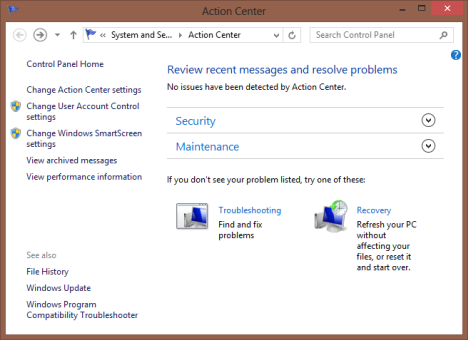
Mire en la columna del lado izquierdo: allí encontrará muchos enlaces hacia las cosas que se pueden configurar.

Puede acceder a la configuración específica del Centro(Action Center) de actividades haciendo clic o tocando "Cambiar la configuración del Centro de actividades"("Change Action Center settings") .
Usando los otros enlaces disponibles, puede cambiar la configuración del Control de cuentas de usuario , la configuración de (User Account Control)Windows SmartScreen , ver los mensajes archivados compartidos por el Centro de actividades(Action Center) y ver información de rendimiento(view performance information) , incluido su Índice de experiencia de Windows(Windows Experience Index) (esto se eliminó de Windows 8.1 ).
Cómo cambiar(Change Action Center) la configuración del Centro de actividades
Dado que esta guía trata sobre el Centro(Action Center) de actividades, veamos todas las configuraciones disponibles para esta función. En la ventana "Cambiar la configuración del Centro de actividades"("Change Action Center settings") , puede habilitar o deshabilitar cualquiera de los mensajes que muestra el Centro de actividades(Action Center) .

En primer lugar, está la sección Mensajes de seguridad(Security messages) . Aquí se muestran todas las comprobaciones de seguridad realizadas por el Centro(Action Center) de actividades de forma regular y los tipos de mensajes que muestra: Actualización de Windows(Windows Update) , Configuración de seguridad de Internet , (Internet security)Cortafuegos de red(Network firewall) , Cuenta de Microsoft(Microsoft account) , Activación de Windows(Windows activation) , Protección contra (software protection)spyware y software no deseado , Control de cuentas de usuario(User Account Control) ( UAC ), protección antivirus y SmartScreen(Virus protection and SmartScreen) .

Una larga lista, ¿no? De forma predeterminada, todas estas comprobaciones están activas y, sinceramente, le recomiendo que no deshabilite ninguna de ellas. Recorren un largo camino para asegurarse de que su computadora o dispositivo con Windows(Windows computer or device) esté seguro.
A continuación, está la sección Mensajes de mantenimiento(Maintenance messages) . Aquí se enumeran todas las comprobaciones de mantenimiento realizadas periódicamente por el Centro de actividades(Action Center) y los mensajes que muestra: Copia de seguridad de Windows(Windows Backup) , Mantenimiento automático(Automatic Maintenance) , Estado de la unidad(Drive status) , Software de dispositivos , Aplicaciones de (Devices)inicio(Startup apps) , Solución de problemas de Windows(Windows Troubleshooting) , Grupo en el hogar(Homegroup) , Historial de archivos(File History) , Espacios de (Spaces)almacenamiento(Storage) y Carpetas de trabajo(Work Folders) (solo en Windows 8.1 ).
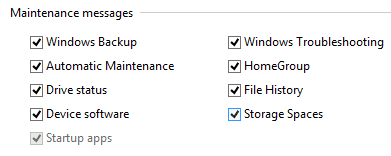
Todas estas comprobaciones y mensajes están habilitados de forma predeterminada. Sin embargo, a diferencia de la sección Mensajes de seguridad(Security messages) , aquí está bien desactivar las comprobaciones relacionadas con las funciones que no está utilizando (por ejemplo, Espacios de almacenamiento, Copia de seguridad de Windows o Historial de archivos(Windows Backup or File History) ).
Pero, hagas lo que hagas, te recomiendo que no desactives los mensajes relacionados con: Mantenimiento(Maintenance) automático , Estado de la unidad(Drive status) , Software de dispositivos (Devices) y Solución de problemas de Windows(software and Windows Troubleshooting) . Estas verificaciones son muy importantes y lo ayudan a mantener su computadora o dispositivo con Windows(Windows computer or device) funcionando sin problemas.
También hay una tercera sección, denominada Configuración relacionada(Related settings) . Incluye los siguientes enlaces:
-
Configuración del Programa de mejora de la experiencia del cliente(Customer Experience Improvement Program settings) : le permite establecer si desea que su computadora participe en este programa o no.
-
Configuración de informes de problemas(Problem reporting settings) : le permite establecer si los informes de problemas se envían automáticamente a Microsoft y si Windows busca automáticamente soluciones a sus problemas.
-
Configuración de Windows Update(Windows Update settings) : le permite configurar cómo funciona Windows Update .

Cuando haya terminado de cambiar la configuración del Centro(Action Center) de actividades , no olvide hacer clic o tocar Aceptar(OK) para que se apliquen.
Conclusión
Personalmente, me gusta que el Centro de actividades(Action Center) se haya mejorado en Windows 8 y Windows 8.1 . Su papel en mantener su computadora funcionando sin problemas ahora es más importante que nunca. Le aconsejo que juegue con esta función, lea los tutoriales recomendados a continuación y comprenda por qué usarla y cómo usarla, para que su experiencia informática no se vea afectada por problemas de seguridad o mantenimiento(security or maintenance problems) .
Related posts
Cómo usar el Centro de actividades en Windows 8 y 8.1 para mantener su PC segura
Cómo trabajar con el Centro de actividades en Windows 7
Cómo abrir el Centro de actividades en Windows 10
Cómo usar el Centro de actividades en Windows 8 para mantener la PC funcionando sin problemas
5 cosas que puedes hacer con el nuevo Centro de seguridad de Windows Defender
17 maneras de abrir Control Panel en Windows 11 y Windows 10
Averigüe cuando se instaló Windows. ¿Cuál es su original install date?
Cómo instalar Windows 11 de USB, DVD, OR ISO
Cómo bajar Windows 11 y volver a Windows 10
Cómo comprobar el BIOS version de Windows (8 maneras)
Cómo instalar Windows 10 de DVD, ISO, o USB
Cómo usar el Windows USB/DVD Download Tool
Cómo iniciar Windows 11 en Safe Mode (8 maneras)
3 maneras de acceder a la BitLocker en Windows
Cómo cerrar Windows 11 (9 maneras)
Requisitos del sistema: ¿Puede mi computadora ejecutar Windows 11?
Cómo desactivar Security and Maintenance notifications en Windows 11/10
Windows 10 Update Assistant: Asciende a May 2021 Update today!
Cómo configurar y configurar Location Services en Windows 11
3 maneras de crear un restore point en Windows 10
